电脑键盘打不了字按哪个键恢复?电脑键盘按键恢复教程
时间:2023-09-11 编辑:小S
电脑可以说是我们办公中的得力助手了,但是很多小伙伴们在使用键盘的时候会碰到键盘打不了字的问题,那么出现这种问题的时候该怎么解决呢?或者按哪个键能恢复呢?一起来看看吧~
电脑键盘打不了字按哪个键恢复
电脑是一个我们现在办公过程中很重要的电子产品,在上班工作的时候,玩游戏的时候都是需要使用键盘的,那么如果出现了电脑打不出汉字按哪个键恢复呢?本文小编就给大家带来了电脑打不出汉字只能打字母的恢复方法,一起来了解下吧。
笔记本:
如果是笔记本电脑键盘打不了字,可能是由于电脑键盘锁定,按下键盘上的“FN”+“F8”键解锁。

台式机:
1、检查了键盘的“连接”有没有出问题。
2、然后可以检查一下键盘的驱动,右键桌面的“此电脑”,选择“管理”。

3、在打开的页面上点击左侧的“设备管理器”,然后再点击右边的“键盘”。
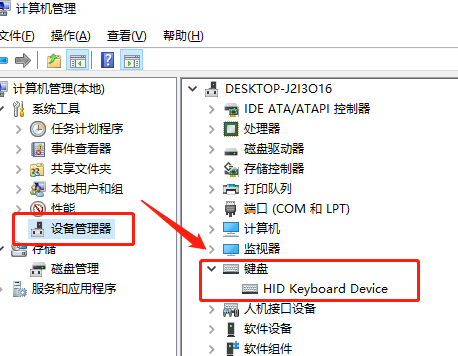
4、右键键盘的驱动,选择“更新驱动程序”,等待驱动更新完成之后再试一试。
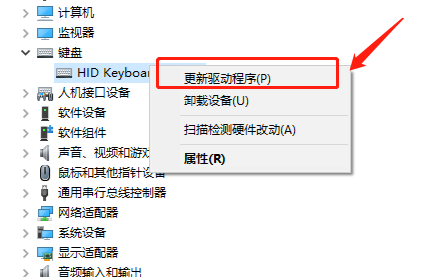
5、如果通过上述操作,还是不能解决键盘打字问题,可能是键盘坏了,但是又很着急打字,可以开启虚拟键盘进行输入。
6、先点击“开始”菜单,然后点击“设置”按钮,

7、此时选择“轻松使用”功能,

8、 之后点击图中“键盘”按钮。

9、点击图中位置,将状态变成“开启”。
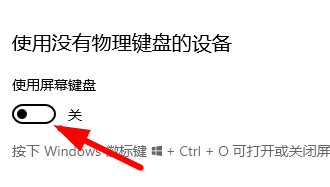
10、此时就能用键盘进行输入了。

以上就是电脑键盘打不了字按哪个键恢复,电脑键盘按键恢复教程的全部内容了,希望对各位小伙伴有所帮助。
最新文章
- 电脑键盘打不了字按哪个键恢复?电脑键盘按键恢复教程09-11
- 夜月直播app下载视频出入无限制?网友亲测,确实没限制!09-11
- ワンピースのエロ.WWW晚上偷偷看!粉丝:低调一点!09-11
- 高清DVD碟片 播放出入无限制!粉丝亲测:没骗人!09-11
- XVDEVIOSXVDEVIOSBBC更新了!主播:新版本很不错09-11
- 今天的小鸡答案是什么9月5日09-11
- 高级社会工作师除了需要通过考试还需要如何才能获取资格09-11
- 蚂蚁新村小课堂9.4问题答案是什么09-11
- 以下哪种美食绵软香甜被古人称为灌香糖09-11
- 杏吧很多女主播加入!网友:这里没有任何限制09-11
- 最近最新的日本字幕MV不再收费!网友:可以白嫖了09-11
- 天下第一日本视频社区动漫女主播颜值高!网友:才艺也很多!09-11









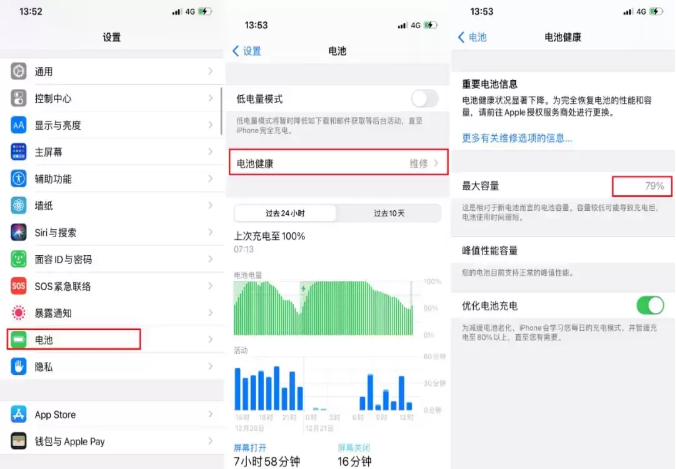


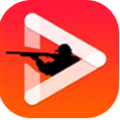





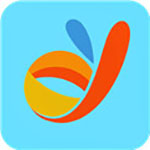




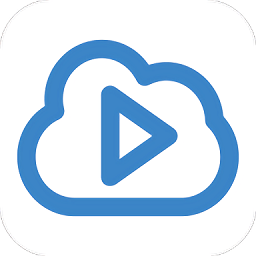





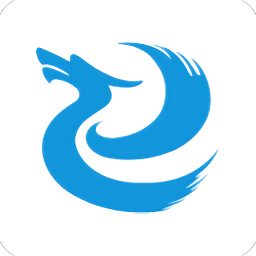
请自觉遵守互联网相关政策法规,评论内容只代表网友观点,与本站立场无关!